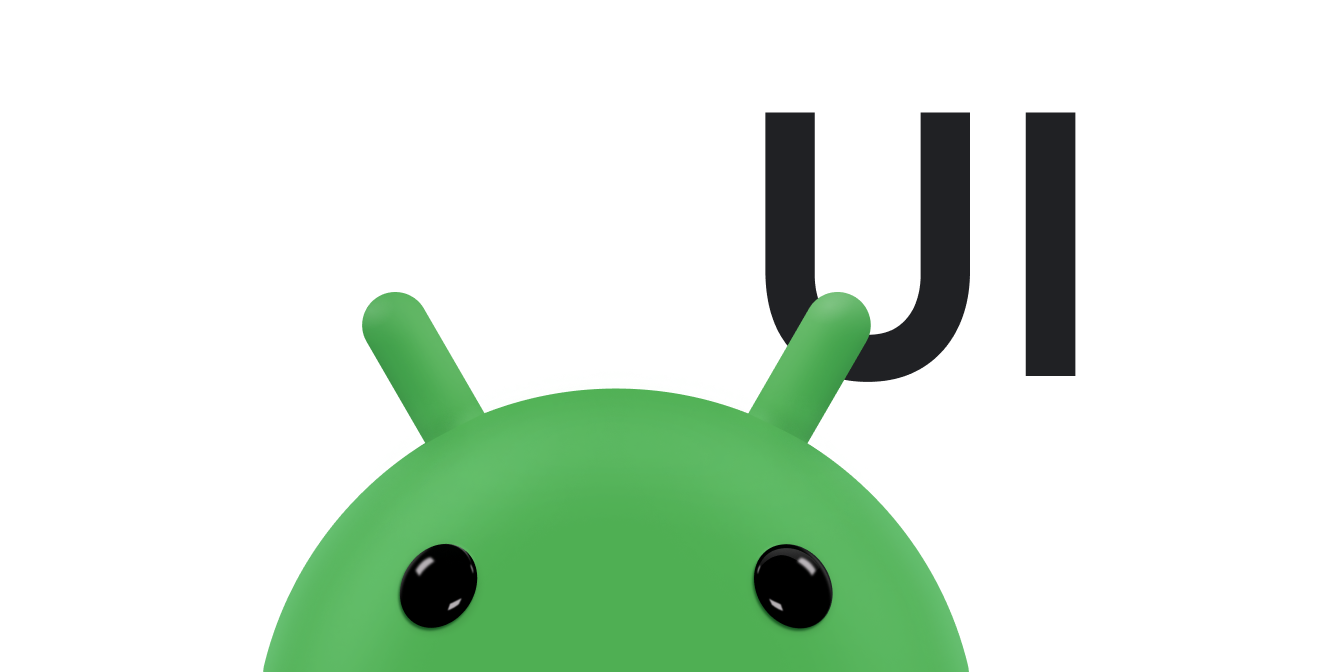Você pode fornecer sugestões de pesquisa com base em consultas recentes na caixa de diálogo ou no widget de pesquisa do Android. Por exemplo, se um usuário pesquisar "filhotes", a consulta vai aparecer como uma sugestão quando ele digitar a mesma consulta novamente. A Figura 1 mostra um exemplo de uma caixa de diálogo de pesquisa com sugestões de consultas recentes.
Antes de começar, implemente a caixa de diálogo ou um widget de pesquisa para pesquisas básicas no seu app. Para saber como, consulte Criar uma interface de pesquisa.
Noções básicas
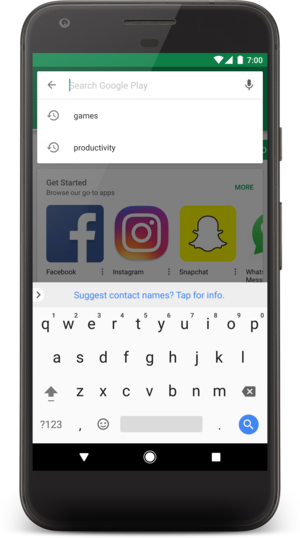
Figura 1. Captura de tela de uma caixa de diálogo de pesquisa com sugestões de consulta recentes.
As sugestões de consulta recentes são pesquisas salvas. Quando o usuário seleciona uma sugestão, sua atividade de pesquisa recebe um intent ACTION_SEARCH com a sugestão como a consulta de pesquisa que sua atividade de pesquisa já processa.
Para fornecer sugestões de consultas recentes, você precisa:
- Implemente uma atividade de pesquisa.
- criar um provedor de conteúdo que estenda
SearchRecentSuggestionsProvidere declará-lo no manifesto do app; - modificar a configuração pesquisável com informações sobre o provedor de conteúdo que fornece sugestões de pesquisa;
- salvar consultas no seu provedor de conteúdo sempre que uma pesquisa é realizada.
Assim como o sistema Android mostra a caixa de diálogo de pesquisa, ele também mostra as sugestões de pesquisa abaixo da caixa de diálogo ou do widget de pesquisa. Você fornece a fonte de onde o sistema recupera as sugestões.
Quando o sistema identifica que sua atividade é pesquisável e fornece sugestões de pesquisa, o seguinte acontece quando o usuário digita uma consulta:
- O sistema usa o texto da consulta (digitado pelo usuário) para consultar o provedor de conteúdo que contém suas sugestões.
- Seu provedor de conteúdo retorna um
Cursorque aponta para todas as sugestões que correspondem ao texto da consulta de pesquisa. - O sistema exibe a lista de sugestões fornecidas pelo
Cursor.
Depois que as sugestões de consulta recentes são exibidas, pode ocorrer o seguinte:
- Se o usuário digitar outra tecla ou mudar a consulta de alguma forma, as etapas anteriores serão repetidas, e a lista de sugestões será atualizada.
- Se o usuário executar a pesquisa, as sugestões serão ignoradas, e a pesquisa será entregue à sua atividade de pesquisa usando o intent
ACTION_SEARCHnormal. - Se o usuário selecionar uma sugestão, um intent de
ACTION_SEARCHserá entregue à sua atividade de pesquisa usando o texto sugerido como a consulta.
A classe SearchRecentSuggestionsProvider que você estende para seu provedor de conteúdo
faz automaticamente o trabalho das etapas anteriores. Portanto, há pouco código a criar.
Criar um provedor de conteúdo
O provedor de conteúdo necessário para sugestões de consulta recentes é uma implementação de
SearchRecentSuggestionsProvider. Essa classe faz tudo para você. Você só precisa
criar um construtor de classe que execute uma linha de código.
Por exemplo, veja uma implementação completa de um provedor de conteúdo para sugestões de consulta recentes:
Kotlin
class MySuggestionProvider : SearchRecentSuggestionsProvider() { init { setupSuggestions(AUTHORITY, MODE) } companion object { const val AUTHORITY = "com.example.MySuggestionProvider" const val MODE: Int = SearchRecentSuggestionsProvider.DATABASE_MODE_QUERIES } }
Java
public class MySuggestionProvider extends SearchRecentSuggestionsProvider { public final static String AUTHORITY = "com.example.MySuggestionProvider"; public final static int MODE = DATABASE_MODE_QUERIES; public MySuggestionProvider() { setupSuggestions(AUTHORITY, MODE); } }
A chamada para
setupSuggestions()
transmite o nome da autoridade de pesquisa e um modo de banco de dados. A autoridade de pesquisa pode ser qualquer string única, mas a prática recomendada é usar um nome totalmente qualificado para seu provedor de conteúdo, como o nome do pacote seguido pelo nome da classe do provedor. Por exemplo:
"com.example.MySuggestionProvider".
O modo de banco de dados precisa incluir
DATABASE_MODE_QUERIES
e pode incluir opcionalmente
DATABASE_MODE_2LINES,
que adiciona uma coluna à tabela de sugestões para que você possa fornecer uma segunda linha de texto com cada
sugestão. Se você quiser fornecer duas linhas em cada sugestão, confira o exemplo a seguir:
Kotlin
const val MODE: Int = DATABASE_MODE_QUERIES or DATABASE_MODE_2LINES
Java
public final static int MODE = DATABASE_MODE_QUERIES | DATABASE_MODE_2LINES;
Declare o provedor de conteúdo no manifesto do app com a mesma string de autoridade usada na
classe SearchRecentSuggestionsProvider e na configuração pesquisável. Por
exemplo:
<application> <provider android:name=".MySuggestionProvider" android:authorities="com.example.MySuggestionProvider" /> ... </application>
Modificar a configuração pesquisável
Para configurar o sistema para usar seu provedor de sugestões, adicione os atributos android:searchSuggestAuthority e android:searchSuggestSelection ao elemento <searchable> no arquivo de configuração pesquisável. Por
exemplo:
<?xml version="1.0" encoding="utf-8"?> <searchable xmlns:android="http://schemas.android.com/apk/res/android" android:label="@string/app_label" android:hint="@string/search_hint" android:searchSuggestAuthority="com.example.MySuggestionProvider" android:searchSuggestSelection=" ?" > </searchable>
O valor de android:searchSuggestAuthority precisa ser um nome totalmente qualificado para seu
provedor de conteúdo que corresponda exatamente à autoridade usada no provedor de conteúdo, como
"com.example.MySuggestionProvider" nos exemplos anteriores.
O valor de android:searchSuggestSelection precisa ser um único ponto de interrogação precedido por um espaço: " ?". Esse é um marcador de posição para o argumento de seleção do SQLite, que é substituído automaticamente pelo texto da consulta inserido pelo usuário.
Salvar consultas
Para preencher sua coleção de consultas recentes, adicione cada consulta recebida pela atividade de pesquisa ao seu SearchRecentSuggestionsProvider. Para fazer isso, crie uma instância de
SearchRecentSuggestions
e chame
saveRecentQuery()
sempre que sua atividade de pesquisa receber uma consulta. Por exemplo, veja como salvar a consulta
durante o método
onCreate()
da atividade:
Kotlin
override fun onCreate(savedInstanceState: Bundle?) { super.onCreate(savedInstanceState) setContentView(R.layout.main) if (Intent.ACTION_SEARCH == intent.action) { intent.getStringExtra(SearchManager.QUERY)?.also { query -> SearchRecentSuggestions(this, MySuggestionProvider.AUTHORITY, MySuggestionProvider.MODE) .saveRecentQuery(query, null) } } }
Java
@Override public void onCreate(Bundle savedInstanceState) { super.onCreate(savedInstanceState); setContentView(R.layout.main); Intent intent = getIntent(); if (Intent.ACTION_SEARCH.equals(intent.getAction())) { String query = intent.getStringExtra(SearchManager.QUERY); SearchRecentSuggestions suggestions = new SearchRecentSuggestions(this, MySuggestionProvider.AUTHORITY, MySuggestionProvider.MODE); suggestions.saveRecentQuery(query, null); } }
O construtor SearchRecentSuggestionsProvider exige a mesma autoridade e o mesmo modo de banco de dados declarado pelo provedor de conteúdo.
O método saveRecentQuery() usa a string de consulta de pesquisa como o primeiro parâmetro e, opcionalmente, uma segunda string para incluir como a segunda linha da sugestão ou nula. O segundo parâmetro só será usado se você ativar o modo de duas linhas para as sugestões de pesquisa com DATABASE_MODE_2LINES. Se você ativar o modo de duas linhas, o texto da consulta vai corresponder à segunda linha quando o sistema procurar sugestões correspondentes.
Limpar os dados de sugestões
Para proteger a privacidade do usuário, sempre forneça uma forma de limpar as sugestões de consulta recentes. Para limpar o histórico de consultas, chame
clearHistory().
Exemplo:
Kotlin
SearchRecentSuggestions(this, HelloSuggestionsProvider.AUTHORITY, HelloSuggestionsProvider.MODE) .clearHistory()
Java
SearchRecentSuggestions suggestions = new SearchRecentSuggestions(this, HelloSuggestionProvider.AUTHORITY, HelloSuggestionProvider.MODE); suggestions.clearHistory();
Você pode executar esse procedimento a partir do item de menu, do item de preferência ou botão "Limpar histórico de pesquisa". Forneça uma caixa de diálogo de confirmação para verificar se o usuário quer excluir o histórico de pesquisa.